Saber建模方法
- 格式:pdf
- 大小:57.01 KB
- 文档页数:1
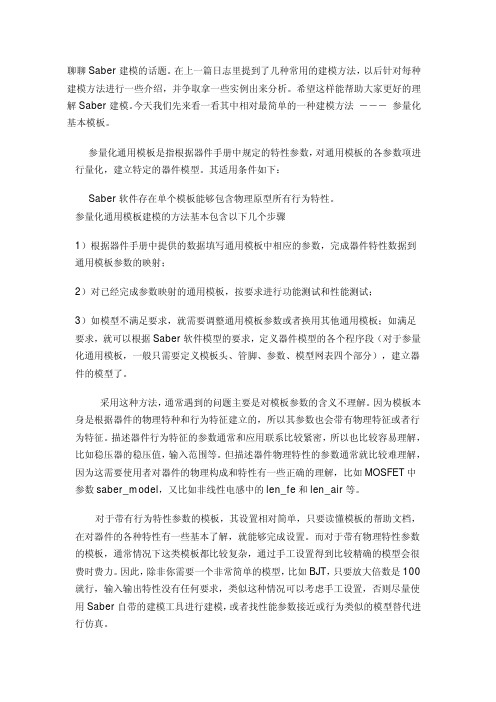
聊聊Saber建模的话题。
在上一篇日志里提到了几种常用的建模方法,以后针对每种建模方法进行一些介绍,并争取拿一些实例出来分析。
希望这样能帮助大家更好的理解Saber建模。
今天我们先来看一看其中相对最简单的一种建模方法---参量化基本模板。
参量化通用模板是指根据器件手册中规定的特性参数,对通用模板的各参数项进行量化,建立特定的器件模型。
其适用条件如下:Saber软件存在单个模板能够包含物理原型所有行为特性。
参量化通用模板建模的方法基本包含以下几个步骤1)根据器件手册中提供的数据填写通用模板中相应的参数,完成器件特性数据到通用模板参数的映射;2)对已经完成参数映射的通用模板,按要求进行功能测试和性能测试;3)如模型不满足要求,就需要调整通用模板参数或者换用其他通用模板;如满足要求,就可以根据Saber软件模型的要求,定义器件模型的各个程序段(对于参量化通用模板,一般只需要定义模板头、管脚、参数、模型网表四个部分),建立器件的模型了。
采用这种方法,通常遇到的问题主要是对模板参数的含义不理解。
因为模板本身是根据器件的物理特种和行为特征建立的,所以其参数也会带有物理特征或者行为特征。
描述器件行为特征的参数通常和应用联系比较紧密,所以也比较容易理解,比如稳压器的稳压值,输入范围等。
但描述器件物理特性的参数通常就比较难理解,因为这需要使用者对器件的物理构成和特性有一些正确的理解,比如MOSFET中参数saber_model,又比如非线性电感中的len_fe和len_air等。
对于带有行为特性参数的模板,其设置相对简单,只要读懂模板的帮助文档,在对器件的各种特性有一些基本了解,就能够完成设置。
而对于带有物理特性参数的模板,通常情况下这类模板都比较复杂,通过手工设置得到比较精确的模型会很费时费力。
因此,除非你需要一个非常简单的模型,比如BJT,只要放大倍数是100就行,输入输出特性没有任何要求,类似这种情况可以考虑手工设置,否则尽量使用Saber自带的建模工具进行建模,或者找性能参数接近或行为类似的模型替代进行仿真。

Saber容差分析模型使⽤说明Saber 容差分析模型使⽤说明⼀、副边电流采样过流保护容差分析 1、仿真电路图:2、电路图原理:如上图所⽰s I 为变换器输出电流(即容差分析对象);s R 为输出电流检测电阻;1T 是电压控制电流源;1U ,2U 为运放;ref V 为基准电压(如TL431等)。
电路模型建⽴的思路是----对电路进⾏瞬态分析,分析结果能够得出⼀个稳态的s I ,使得a 点的电压与ref V 基准电压相等。
这样即可保证s I 是变换器的过流保护点。
然后再进⾏montecarlo 分析,得到容差分布图和CPK 值。
3、容差分析变量:容差分析变量即使⽤模型时需要设定偏差范围的器件参数。
即实际电路中影响精度(如过流保护点精度)的器件(如采样电阻,基准)。
使⽤时可根据实际需要进⾏更改。
1)电流检测电阻s R2)差分放⼤倍数2R 、3R 、4R 3)电压基准ref V4、仿真结果:如图所⽰,Lower:26为规格书过流点指标下限; Upper:37为规格书过流点指标上限;Cpk:1.3059为软件⾃动计算出的Cpk 值。
⼆、过压保护容差分析 1、仿真电路图:2、电路图原理:如上图所⽰out V 为变换器输出电压(即容差分析对象);1R 、2R 为输出电压检测电阻;1T 是电压控制电压源;1U 为运放;ref V 为基准电压(如TL431等)。
电路模型建⽴的思路是----对电路进⾏瞬态分析,分析结果能够得出⼀个稳态的out V ,使得a 点的电压与ref V 基准电压相等。
这样即可保证out V 是变换器的过流保护点。
然后再进⾏montecarlo 分析,得到容差分布图和CPK 值。
3、容差分析变量:容差分析变量即使⽤模型时需要设定偏差范围的器件参数。
即实际电路中影响精度(如过压保护点精度)的器件(如采样电阻,基准)。
使⽤时可根据实际需要进⾏更改。
1)电压检测分压电阻1R、2RV2)电压基准ref4、仿真结果:如图所⽰,Lower:2.37为规格书过流点指标下限;Upper:2.48为规格书过流点指标上限;Cpk:1. 2064为软件⾃动计算出的Cpk值。

SABER创建模型教程第⼀章使⽤Saber Designer创建设计本教材的第⼀部分介绍怎样⽤Saber Design创建⼀个包含负载电阻和电容的单级晶体管放⼤器。
有以下任务:*怎样使⽤Part Gallery来查找和放置符号*怎样使⽤Property Editor来修改属性值*怎样为设计连线*怎样查找⼀些常⽤模板在运⾏此教材前,要确认已正确装载Saber Designer并且准备好在你的系统上运⾏(找系统管理员)。
注:对于NT⿏标⽤户:两键⿏标上的左、右键应分别对应于本教材所述的左、右键⿏标功能。
如果教材定义了中键⿏标功能,还介绍了完成该任务的替代⽅法。
⼀、创建教材⽬录你需要创建两个⽬录来为你所建⽴的单级放⼤器电路编组数据。
1. 创建(如有必要的话)⼀个名为analogy_tutorial的⽬录,以创建教材实例。
2. 进⼊analogy_tutorial⽬录。
3. 创建⼀个名为amp的⽬录。
4. 进⼊amp⽬录。
⼆、使⽤Saber Sketch创建设计在这⼀部分中,你将使⽤Saber Sketch设计⼀个单级晶体管放⼤器。
1. 调⽤Saber Sketch(Sketch),将出现⼀个空⽩的原理图窗⼝。
2. 按以下⽅法为设计提供名称3) 通过选择File>Save As …菜单项,存储⽬前空⽩的设计。
此时将出现⼀个Save Schematic As对话框,如图1所⽰。
图 12) 在File Name字段输⼊名称Single_amp。
3) 单击OK。
3. 检查Saber Sketch⼯作⾯1)将光标置于某⼀图符上并保持在那⾥。
会显⽰⼀个⽂字窗⼝来识别该图符。
在⼯作⾯底部的Help字段也可查看有关图符的信息2)注意有⼀个名为Single_amp的Schematic窗⼝出现在⼯作⾯上。
三、放置部件在教材的这⼀部分你将按图2所⽰在原理框图上放置符号。
图中增加了如r1、r2等部件标号以便参照。
图 2 单级晶体管放⼤器部件布局1.按以下⽅式查找和放置npn晶体管符号:1) 单击Parts Gallery图符出现Parts Gallery对话框,如图3所⽰。

ae中saber的用法Saber是一种常用的效果创建工具,在AE中可以用于创建各种动态效果,如运动模糊、模糊、扭曲、变形等。
本文将介绍Saber在AE中的用法,帮助您更好地掌握这一工具。
一、了解Saber的基本概念Saber是一种基于物理的特效创建工具,它可以根据物体的运动规律和物理属性,模拟出各种动态效果。
在AE中,Saber可以用于创建各种动态图形、文字、物体等效果。
二、使用Saber前的准备工作在使用Saber之前,需要先确保您的AE软件已经安装了Saber插件。
您可以在AE的插件库中找到Saber插件并安装。
三、使用Saber创建动态效果1. 创建新的合成:打开AE软件,创建一个新的合成,设置合成的尺寸、分辨率和时长等参数。
2. 导入素材:将需要创建动态效果的素材导入到AE中。
3. 添加Saber效果:在素材上添加Saber效果,例如运动模糊、模糊、扭曲等。
4. 调整参数:根据需要调整Saber效果的参数,以达到最佳的动态效果。
5. 调整时间线:将调整好的素材移动到时间线上,根据需要调整时间线的速度和时长等参数。
四、使用Saber的高级技巧1. 创建复杂的动态效果:使用Saber创建复杂的动态效果,例如多个物体同时运动、变形等。
2. 调整物体的运动规律:根据物体的运动规律和物理属性,调整物体的运动轨迹、速度、加速度等参数,以获得更加逼真的动态效果。
3. 使用不同的Saber效果:尝试使用不同的Saber效果,例如运动模糊、模糊、扭曲、变形等,以获得不同的动态效果。
4. 结合其他工具:将Saber与其他工具结合使用,例如使用其他插件或工具来增强动态效果的视觉效果和质感。
5. 优化性能:在使用Saber时,需要注意优化性能,避免出现卡顿或崩溃等问题。
可以通过优化合成尺寸、分辨率、素材质量等参数来提高性能。
五、案例分析下面是一个简单的案例,展示如何使用Saber在AE中创建动态文字效果:1. 创建新的合成:创建一个新的合成,设置合成的尺寸为400x400像素,分辨率为72像素/英寸。


Saber中文使用教程之软件仿真流程今天来简单谈谈 Saber 软件的仿真流程问题。
利用 Saber 软件进行仿真分析主要有两种途径,一种是基于原理图进行仿真分析,另一种是基于网表进行仿真分析。
前一种方法的基本过程如下:a. 在 SaberSketch 中完成原理图录入工作;b. 然后使用 netlist 命令为原理图产生相应的网表;c. 在使用 simulate 命令将原理图所对应的网表文件加载到仿真器中,同时在Sketch 中启动 SaberGuide 界面;d. 在 SaberGuide 界面下设置所需要的仿真分析环境,并启动仿真;e. 仿真结束以后利用 CosmosScope 工具对仿真结果进行分析处理。
在这种方法中,需要使用 SaberSketch 和 CosmosScope 两个工具,但从原理图开始,比较直观。
所以,多数 Saber 的使用者都采用这种方法进行仿真分析。
但它有一个不好的地方就是仿真分析设置和结果观察在两个工具中进行,在需要反复修改测试的情况下,需要在两个窗口间来回切换,比较麻烦。
而另一种方法则正好能弥补它的不足。
基于网表的分析基本过程如下:a. 启动 SaberGuide 环境,即平时大家所看到的 Saber Simulator 图标,并利用 load design 命令加载需要仿真的网表文件 ;b. 在 SaberGuide 界面下设置所需要的仿真分析环境,并启动仿真;c. 仿真结束以后直接在 SaberGuide 环境下观察和分析仿真结果。
这种方法要比前一种少很多步骤,并可以在单一环境下实现对目标系统的仿真分析,使用效率很高。
但它由于使用网表为基础,很不直观,因此多用于电路系统结构已经稳定,只需要反复调试各种参数的情况;同时还需要使用者对 Saber 软件网表语法结构非常了解,以便在需要修改电路参数和结构的情况下,能够直接对网表文件进行编辑saber中文使用教程Saber/Simulink协同仿真接下来需要在Saber中定义输入输出接口以便进行协同仿真,具体过程如下1. 启动Sketch并打开throttle_control_system.ai_sch文件,如下图所示:2.删除图中的throttle_controler符号,如下图所示:3 在Sketch启动SaberSimulinkCosim Tool,并在其界面中选择File/Import Simulink 命令,在弹出的对话框中选择throttle_controller_cosim.mdl文件,SaberSimulinkCosim Tool会自动为该MA TLAB模型建立相关Saber符号,如下图所示:注意: 上图中左上方的Cosim Step Size(s)栏可以设置Saber和SIMULINK数据同步的步长,默认值为1ms, 根据系统时间常数来设置.4 保存上一步创建的符号并利用Sketch中的Schematic/Get Part/By Symbol Name 命令将该符号放入第2步修改好的原理图中,完成连线后,将该图另存为throttle_control_system_cosim.ai_sch.Sketch的使用之saber模型参数及其设置1. 基本参数及其含义前面曾经介绍过 Saber 的模型库主要有两类模型,一类是 component ,不需要设置的任何参数,可以直接使用;另一类是 template ,需要根据目标器件的特点设置各种参数以达到使用要求。
第一章 SABER的建模方法研究一、前言:SABER仿真软件中的器体模型库很丰富,各种器件模型多达1万个,但它们均是一些通用的器件模型,可以满足大多数情况下的仿真需求。
但在下列三种情况下,就要自已建立模型进行仿真。
1、SABER提供的仿真模型不能满足一些特殊要求,如在进行参数扫描仿真分析时,不能将几个参数同时变化扫描进行仿真。
2、在对控制策略和系统进行仿真时,对于特定的控制算法或调节器通用软件本身不会提供现成的算法模型,此时就必须进行建模。
3、SABER提供的模型本身存在缺陷,仿真不能真实地反映电路或系统的工作情况。
如果遇到上述情况之一,为了取得较好的仿真结果和现实指导意义,建立仿真模型将不可避免。
通常建立仿真模型的方法有两种,一种是基于SABER模型库中已有的模型进行组合,将由多个器件组成的电路打包成一个器件,这种方法也称之为电路等级建模法;另一种是用MAST语言进行编写,对器件的行为进行描述,这在研究控制算法中应用较多。
下面列举实例,从这两个方面进行具体介绍建模的操作方法和思路。
二、基于电路基本器件的建模方法:电路等级建模法。
实例:在进行三相对称电路仿真时,在三相输入或输出的三根相线中串联三个电抗器La、Lb、Lc和并联三个电容进行滤波,并需要三个电抗器的电感值或三个电容值同时变化进行参数扫描分析,为了简化电路和仿真分析,可将它们组合成一个电路符号,并对三个电感和电容进行归一化处理。
1、画电路图:在SaberSketch中,将三个电感和电容接成如图1-1所示的电路。
图1-1、三相滤波电路图2、定义与外电路相连的接线端口和参数:在SABER的器件库界面下,利用关键词hierarchical查找,可以查找出四种接线端:Hierarchical Analog、Hierarchical Bidirection、Hierarchical Input、Hierarchical Output四个接线端口,它们均可放入电路图中与接线端相连,分别适用于模拟、双向、输入和输出端口。
浅谈Saber仿真步骤①绘制设计对象的电路。
首先进人SaberSketch 界面,点击Part。
二响按钮,调出所需要的元器件。
寻找元件的方法有两种,可以通过Search String搜索,也可以双击Available Categorie中的Mast Parts Library项,在各类别中寻找。
第二步编辑元器件属性,双击元器件即可编辑。
第三步将各元器件连接。
得到原理图。
如果电路图较复杂,则要为各分电路图创建符号,符号名要与电路图名一致,后缀为.Ai-sym。
符号要与电路或MAST 模板连接。
最后点击Design 菜单中的Netlist选项生成该设计的网络表。
点击Design 菜单中的Simulate 选项加载设计。
此后就可以进行仿真分析。
②电路分析。
Saber 中主要有直流工作点分析、直流传递特性分析、时域分析、频域分析、线性系统分析、灵敏度分析、参数扫描分析、统计特性分析(蒙特卡罗分析等)、傅立叶变换。
其中,直流工作点分析要注意Holldnodes项的设置以及算法的选择;直流传递特性的分析要注意在某一电源变化时电路中的参数随电源的变化规律;交流小信号分析要注意number of points项设置;暂态分析要注意Run DAnalysis First 项,Allow IP=EP项,Initial Point File 的设置。
计算直流工作点,点击Analyses > Operating Point >DOperating Point…,确定后即开始分析。
通过Results>Operating Point Report…生成的报告可以看到直流分析结果。
频域分析,点击Analyses >Frequency >Small-SignAC…,设定Start Frequency :0.1;End Frequency :1000;Number of Points:10000;Plot。
接着来聊聊构建宏模型的建模方法,构建宏模型是指利用Saber软件的模板,根据器件的功能和内部构造,搭建器件模型。
构建宏模型条件如下:
1)没有现存单个模板存在;
2)器件可以由其它基本元件构成;
3)所有的基本单元Saber中都能找到相应的模板;
构建宏模型建模的方法基本包含以下几个步骤。
1)根据器件的功能框图将器件模型的功能模块进行划分,比如划分为输入级、中间级、输出级三个部分;
2)利用各类通用模板,依据各个功能模块特性建立模型;
3)对各个功能模块进行独立测试,如满足要求,就利用已经建立的功能模块搭建器件的模型;
4)最后对模型进行测试,如满足要求,可将模型打包,建立器件的模型模板。
这种方法很实用,几乎可以完成所有的建模,快速且相对容易,可以说,几乎80%以上的仿真模型都可以通过这种方法建立。
但这种方法对用户的要求也要更高,不仅要熟悉Saber 中各类通用模板的基本功能和参数设置,而且要有一定的分析能力,能够通过分析目标器件的数据手册以及功能框图,掌握所建模型的内部功能结构、模块划分、运行原理等;具备了这些能力,才能够采用合适的模板去建立模型内部的模块,并在此基础上构建最终所需的宏模型;同时还需要一定的模型测试能力,因为需要对每个功能模块都行进测试以保证最后构建的宏模型行为和精度满足仿真的需要;最后,最好还要对Saber仿真的方式和收敛性有一定的了解,因为对一个复杂的器件,其宏模型往往是复杂甚至过渡复杂的,这样就可能导致模型的效率低下乃至引起收敛性问题,此时就需要对模型做一些调整和优化,以提高效率和减少收敛性问题。
在今后的文章中,domono会通过一个实例来展示这种方法的基本过程,希望能对大家有所帮助。